¿Está utilizando un escáner Epson? Y me di cuenta de que su escáner Epson no funciona correctamente. Luego, este artículo destaca los métodos para solucionarlo. ¡Así que mantente concentrado hasta el final!
Epson es la marca líder en impresoras y escáneres. Y la calidad de los productos Epson siempre está a la altura. Pero, actualmente, muchos usuarios se han encontrado con que su escáner Epson no funciona correctamente. ¿También enfrenta el mismo problema con su escáner Epson? Si es así, no se preocupe, esto ya no será el mismo. A través de este artículo, le explicaremos cómo arreglar el problema del escáner Epson que no funciona. Pero, antes de comenzar la discusión real, aquí está el resumen de por qué el escaneo Epson no funciona en Windows 10.
La mejor manera de reparar el escáner Epson que no funciona en Windows 10
Actualice los controladores del escáner Epson para mantener su buen funcionamiento. Para hacerlo con mucha facilidad, los usuarios pueden probar Bit Driver Updater. Es una utilidad de actualización de controladores totalmente automática que tiene la capacidad de reparar todos los controladores dañados con un solo clic. La parte más interesante de este software es que puede aumentar el rendimiento general de la PC hasta en un 50%. Entonces, presione el botón de descarga compartido a continuación para instalarlo en su PC.

¿Por qué Epson Scan no funciona en Windows 10?
Los controladores corruptos, obsoletos, las conexiones defectuosas, la mala configuración y las actualizaciones de software son los causas principales de que el escaneo Epson no funcione perfectamente como solía hacerlo. Pero, no se preocupe, aquí hay algunas soluciones prácticas para corregir este problema molesto y recuperar la eficiencia de trabajo del escáner Epson. Entonces, ¡comencemos con la ronda de discusión!
Métodos rápidos para reparar el escáner Epson que no funciona en Windows 10
A continuación, le mostramos cómo puede solucionar el problema del escáner Epson que no funciona en Windows 10. Hemos enumerado las soluciones eficaces pero más sencillas para solucionar el mismo problema. ¡Solo, échales un vistazo!
Método 1: asegúrese de que el escáner Epson no esté configurado en modo de compatibilidad
Tal vez, Epson Scan establezca el modo de compatibilidad cuando actualiza tu Windows 10, y esto da como resultado este problema. Por lo tanto, lo que debe hacer es asegurarse de que el escaneo Epson no esté configurado en el modo de compatibilidad. ¡Siga estos pasos para hacerlo!
Paso 1:- En primer lugar, haga clic derecho en el icono de escaneo de Epson presentado en el escritorio, luego haga clic en la opción Propiedades.
Paso 2:- Luego, diríjase a la opción Compatibilidad, ahora vea si la casilla de verificación junto a Ejecutar este programa en modo de compatibilidad está marcada, luego desmárquela. Por último, haga clic en el botón Aceptar.
Paso 3:- Ahora, para lanzar el cuadro de diálogo Ejecutar bastante rápido golpea el Win y tecla R simultáneamente desde el teclado.
Etapa 4:- Después de este, escriba services.msc en el cuadro y luego presione la tecla Intro desde el teclado o haga clic en la opción Aceptar.

Paso 5: - El paso anterior activará la ventana Servicios. A partir de entonces, busque Adquisición de imágenes de Windows y haga clic derecho sobre él, luego seleccione Propiedades.
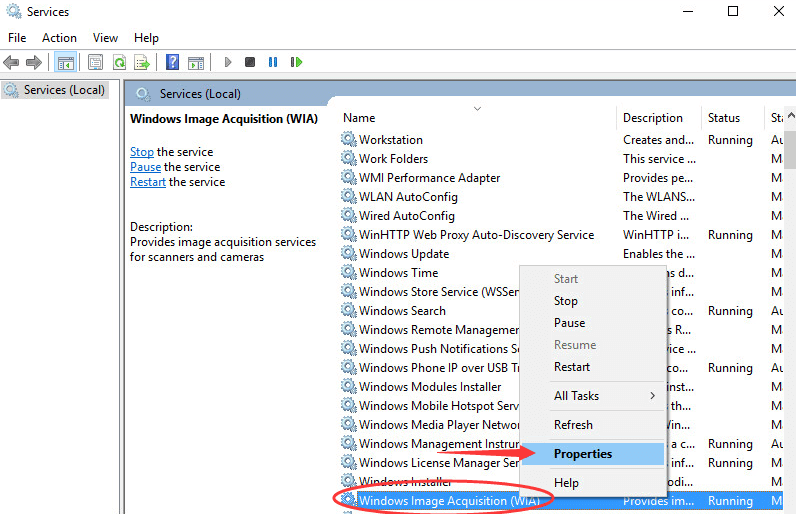
Paso 6: - A continuación, asegúrese de que el tipo de inicio esté configurado en enfoque automático y el estado del servicio esté configurado en ejecución. Después de esto, haga clic en Aplicar y luego en Aceptar para finalizar el proceso.
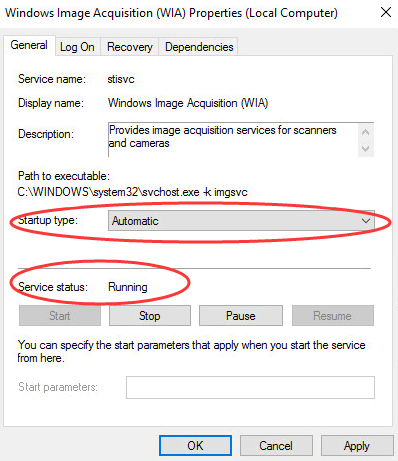
Después de hacer todo esto, verifique si su escáner funciona en consecuencia o no. Si el escáner aún está retrasado, pruebe los métodos avanzados que se mencionan a continuación.
Leer también: Cómo descargar los controladores de impresora Epson para Windows 10/8/7
Método 2: asegúrese de que el escáner Epson no esté conectado a un puerto incorrecto
Generalmente, hay dos tipos de Puertos USB disponible, es decir, uno para manejar datos fáciles para el mouse o el teclado y otro para manejar datos pesados. Entonces, si tienes conectó su escáner Epson a través de un puerto USB ligero entonces puede que no funcione correctamente. Por lo tanto, asegúrese de que Epson Scan no esté conectado al puerto incorrecto. Siga los pasos que se enumeran a continuación para cambiar el puerto de su escáner.
Paso 1:- Apague su escáner Epson.
Paso 2:- Luego, desconecte el cable USB.
Paso 3:- Después de esto, reinicie su computadora y busque un puerto USB diferente.
Etapa 4:- Ahora, encienda su escáner Epson.
Probablemente, esto solucione el problema del escáner Epson que no funciona en Windows 10, si está conectado al puerto incorrecto. Y, por si acaso, si está conectado al puerto correcto, avance hacia soluciones más avanzadas para solucionar el problema.
Lee mas: Cómo reparar el problema del escáner HP que no funciona en Windows 10
Método 3: actualice el controlador del escáner Epson (muy recomendado)
Tal vez, los controladores de escáner obsoletos sean responsables del rendimiento incorrecto o inexacto de su escáner Epson. Por lo tanto, debe actualizar los controladores de escaneo Epson con frecuencia. Sin embargo, existen numerosas formas de ejecutar las tareas de actualización del controlador, pero utilizando el herramienta de actualización del controlador es una de las formas más prácticas de realizar esta tarea.
Usamos Bit Driver Updater al que acceden los profesionales y también le recomendamos que lo use para actualice los controladores del escáner Epson. Además, se sorprenderá después de ver el funcionamiento de Bit Driver Updater. ¿Quieren saber? ¡Entonces, aquí está!
Paso 1:- Descargue e inicie Bit Driver Updater ejecutando su archivo de instalación.
Paso 2:- Después del lanzamiento, debe esperar un tiempo hasta que ejecute el procedimiento de Escaneo automático.
Paso 3:- A partir de entonces, mostrará la lista de controladores que deben actualizarse. Por lo tanto, debe revisar toda la lista a fondo.
Etapa 4:- Por último, haga clic en el botón Actualizar ahora que se encuentra junto a los controladores que deben actualizarse. Y si quieres actualizar todos los controladores simultáneamente luego haga clic en el botón Actualizar todo.

¡Eso es! Bit Driver Updater le permite actualizar los controladores con mucha facilidad y felicidad. Además, la versión premium de Bit Driver Updater le brinda una facilidad adicional que incluye un optimizador incorporado, un ahorro de tiempo, soluciona problemas relacionados con Windows, fallas frecuentes y muchos más. Entonces, presione la pestaña de descarga que se muestra a continuación para descargar e instalar Bit Driver Updater.

Método 4: vuelva a instalar Epson Scan Utility
Y, después de probar todas las soluciones, aún el Epson Scan no responde luego debe instalar la utilidad de escaneo Epson nuevamente. ¡Así es como se hace!
- Dirígete a Configuración de Windows.
- Luego, haga clic en las Aplicaciones y después de esto, localice Epson Scan en la utilidad Aplicaciones y funciones.
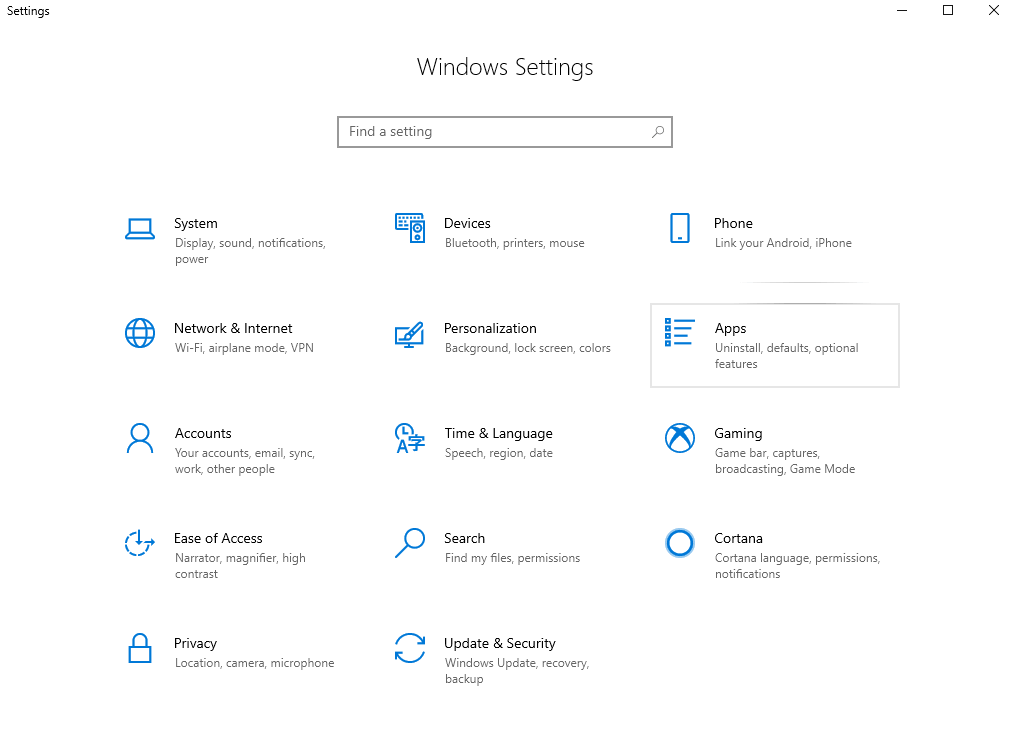
- Por último, desinstálelo.
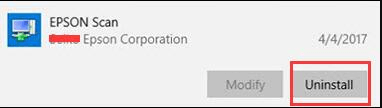
Una vez que Epson Scan se haya desinstalado por completo, vaya a la Página de soporte oficial de Epson para descargar la utilidad de escaneo Epson compatible nuevamente.
Lee mas: Cómo actualizar el controlador USB en Windows 10/8/7
El escáner Epson no funciona en Windows 10 [solucionado]
Quizás, antes de esto, resolver el problema del escáner Epson que no funciona no era tu taza de té. Pero, a partir de ahora, puede ser tuyo, ya que ahora estás familiarizado con los sencillos pasos para resolver este problema con bastante rapidez. Sin embargo, no es necesario que ejecute todos los métodos, cuando observe que después de implementar este método, los problemas de escaneo de Epson desaparecen. Luego, deténgase solo allí y retome ese método.
En resumen, eso es todo, lo que queremos explicarte sobre el mismo tema. Aún así, mientras implementa los métodos, si tiene algún tipo de problema, háganoslo saber en la sección de comentarios a continuación. Intentaremos ayudarlo de la mejor manera posible. ¡Y suscríbase a nuestro boletín para recibir más artículos informativos pero útiles!